php小编小新精心整理了AE中图层操作详细步骤,通过本文,你将学会AE中如何操作图层,使你的动画制作更加高效和专业。本文将逐步解释如何创建、调整和管理图层,包括关键帧动画和图层效果的应用,让你轻松掌握AE的图层操作技巧。
1、打开AE软件,在素材区域里面载入一张图片素材进来,这个图片的格式不限,AE基本上支持主流的图片格式。
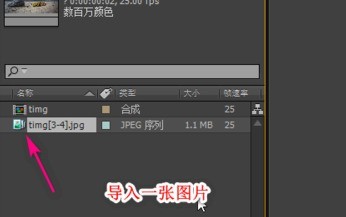
2、然后将这个图片拖动到图层的编辑区域,这样就创建了第一个图层。
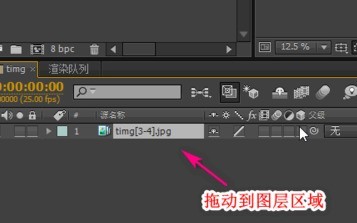
3、如果我们想要对图层进行重命名,就选中图层,然后按回车键,这时候就可以对图层的名称进行重命名了。
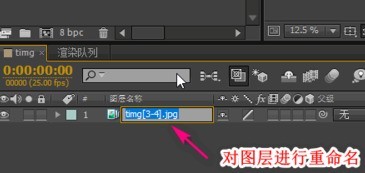
4、如果我们想要创建一个文字图层,点击顶部的文字按钮。
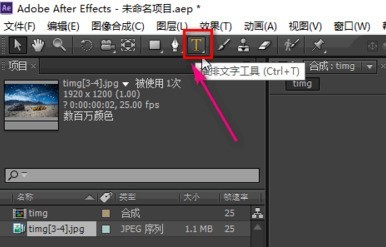
5、在合成中点一下,输入你需要的文字,文字的大小和颜色等可以在右边的文字区域里面进行设置。
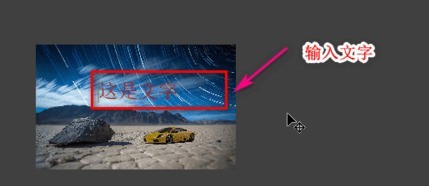
6、接下来是复制图层,选中图层,然后点击顶部的编辑-》复制的菜单,复制也有快捷键,按住ctrl D就可以快速复制一个图层了。
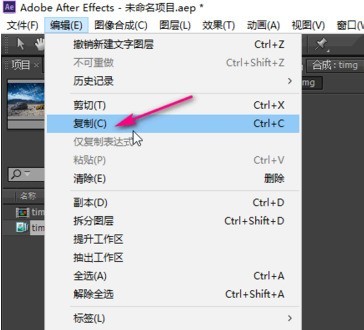
7、如果我们需要调整图层之间的顺序,只需选中图层,按住鼠标左键,拖动图层到需要的位置即可。
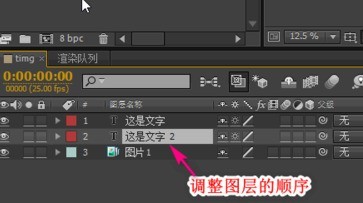
以上是AE中图层操作详细步骤的详细内容。更多信息请关注PHP中文网其他相关文章!




